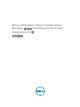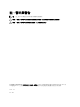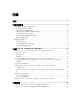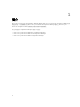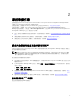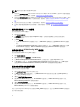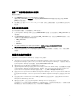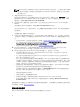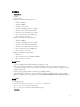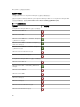Setup Guide
透過 Dell 供應伺服器驗證使用者權限
驗證使用者權限:
1. 使用 WBEMTest 驗證能否利用 WMI 連線至站台伺服器。
連線至 Site_<sitecode> 命名空間時,務必選取 Authentication level (驗證等級) 群組方塊的 Packet
privacy (封包私密性)。
2. 建立連線之後,執行 Select*from SMS_Site 查詢。如果已正確指派權限,此指令將傳回包含站台碼
的記錄。
提供共用和資料夾權限
授予共用和資料夾權限,以便將檔案寫入 DDR 收件匣:
1. 在 Configuration Manager 2012 主控台的 Administration (管理),授予使用者寫入 SMS_<sitecode> 共
用的權限。
2. 使用 File Explorer (檔案總管),前往共用位置 SMS_<sitecode> 共用,然後前往 ddm.box 資料夾。將以
下資料夾的完整控制權限授予網域使用者:
• SMS_<sitecode>
• 收件匣
• ddm.box
3. 在此登錄位置新增設定點以提供完整的控制權限:HKEY_LOCAL_MACHINE\SOFTWARE
\Wow6432Node\DELL\Provisioning Service\Repository。
4. 利用使用者憑證暫時配對 Dell 供應伺服器的磁碟機,藉此驗證這些權限,然後建立、寫入、修改並刪除
新檔案。
軟體先決條件和需求
安裝 DLCI for Configuration Manager 前,請完成下列先決條件:
1. 安裝 Microsoft System Center 2012 R2 Configuration Manager、Microsoft System Center 2012 SP1
Configuration Manager 或 Microsoft System Center 2012 Configuration Manager。 有關如何下載和安
裝 Configuration Manager 的詳細資訊 , 請參閱 technet.microsoft.com。
2. 確認您的系統至少有 40 MB 的可用磁碟空間以安裝 DLCI。
3. 安裝 Configuration Manager 適用之 Dell Server Deployment Pack (DSDP) 3.0 版。如需有關如何安裝適
用 Configuration Manager 的 DSDP 詳細資訊,請參閱「Dell Server Deployment Pack for Microsoft
System Center Configuration Manager
使用者手冊
」,可至 dell.com/support/home 取得。
4. 在執行 Microsoft System Center 2012 R2 Configuration Manager、Microsoft System Center 2012 SP1
Configuration Manager、Microsoft System Center 2012 Configuration Manager 的系統安裝 .NET 4.0
版。
5. 若您在執行 Microsoft Windows Server 2008 及 2008 R2 的系統安裝 DPS,請安裝 Windows Remote
Management (WinRM) 及 .NET 4.0。
6. 確保您在安裝 DPS 之前已安裝 Configuration Manager Console (管理主控台)。
在安裝 DPS 之前,DLCI 安裝程式會檢查是否已安裝管理主控台。如果未安裝管理主控台,安裝程式就會
顯示錯誤訊息。直到安裝管理主控台為止,安裝作業將不會繼續進行。
7